Als u per ongeluk een zin of alinea in Google Keep verwijdert, is de functie "Ongedaan maken" er altijd om te helpen.

Voor degenen die niet bekend zijn met hoe deze functie werkt, maak je geen zorgen - we hebben je gedekt. In dit artikel laten we u de voordelen en tekortkomingen zien van deze specifieke bewerkingsfunctie in Google Keep. Bovendien wijzen we op een paar andere bewerkingsfuncties in deze superefficiënte app.
De functies "Ongedaan maken" en "Opnieuw uitvoeren" in Google Keep
Als je relatief nieuw bent in Google Keep en al zijn geweldige mogelijkheden, dan weet je waarschijnlijk niet dat het vroeger een essentiële bewerkingsfunctie ontbeerde.
Hoewel het primaire doel van Google Keep is om aantekeningen te maken en tekst te verwerken, was de functie "Ongedaan maken" er gewoon niet.
Elke keer dat je een fout maakte, kon je het niet meteen 'terugdraaien'. En als je gewend was Google Docs of Microsoft Word te gebruiken, stond je een onaangename verrassing te wachten.
Een paar jaar geleden luisterde Google naar de klachten van hun Google Keep-gebruikers en voegde deze broodnodige functie toe. Eerst in de mobiele app, daarna ook in de Google Keep-webportal.
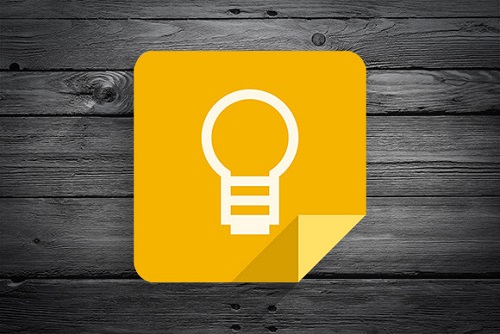
Het maakt het maken van aantekeningen efficiënter
Je realiseert je pas waarom de functie "Ongedaan maken" essentieel is als deze er niet is. En Google Keep zorgde ervoor dat zowel de pictogrammen "Ongedaan maken" als "Opnieuw uitvoeren" op de hoofdwerkbalk van elk van uw notities staan.
Ze zien er precies hetzelfde uit als in alle software die deze functie heeft, de gebogen pijlen naar links en rechts gericht. En als je niet ziet wat het probleem is, stel je dan het volgende scenario voor.
Je hebt de hele week aan je to-do-lijst gewerkt. En als je bijna klaar bent, loopt je kat plotseling over het toetsenbord en is de helft van de lijst verdwenen.
Als de bewerkingsfunctie "Ongedaan maken" er niet was, zou je helemaal opnieuw moeten beginnen. Maar met slechts één klik kunt u de ontbrekende items uit de lijst terughalen.

Bewerkingsbeperkingen in Google Keep ongedaan maken
Een van de dingen die veel gebruikers leuk vinden aan Google Keep, is dat het cloudgebaseerd is en dat u zich nooit echt zorgen hoeft te maken over toegang tot uw notities.
Bovendien kunt u het eenvoudig integreren met andere Google-apps. Het probleem is dat zelfs met de online opslagfunctie, Google Keep niet echt veel inzicht biedt in de bewerkingsgeschiedenis. En dit wordt heel duidelijk met de functies "Ongedaan maken" en "Opnieuw".
Dit betekent dat u uw aantekeningen alleen ongedaan kunt maken terwijl de sessie actief is. Zodra u op enter drukt of de notitie sluit, kunt u niet meer teruggaan en stappen ongedaan maken. En Google Drive heeft geen eerdere versies van uw Google Keep-notitie opgeslagen.

U kunt echter wel zien wanneer de laatste bewerking heeft plaatsgevonden. In de rechterbenedenhoek van uw Google Keep-notitie ziet u de tag 'Bewerkt' en een tijd- en datumstempel van de laatste bewerking.

Als u wilt weten wanneer de notitie is gemaakt, beweegt u met uw cursor over de tag "Bewerkt" en een andere tijd en datum zal verschijnen.
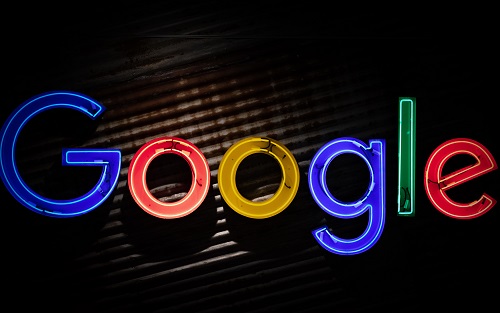
Kunt u Google Keep-labels bewerken?
Een functie waarmee u uw Google Keep-notities kunt ordenen, zijn de labels. Met Google Keep kun je er maximaal 50 hebben. Labels zijn een manier om uw notities te categoriseren.
Je kunt dat ook met kleur doen, maar labels zijn waarschijnlijk een efficiëntere methode. U geeft uw labels de gewenste naam en dat label verschijnt in de linkerbenedenhoek van uw notities.
Je vraagt je misschien af of het mogelijk is om de naam van een label in Google Keep te wijzigen? Het antwoord is ja, en het kost maar een paar klikken:
- Open Google Keep en navigeer naar het paneel aan de linkerkant van het scherm.

- Selecteer 'Labels bewerken'.

- Klik op het potloodpictogram naast het label dat u wilt bewerken.

- Voer de nieuwe labelnaam in en selecteer vervolgens 'Gereed'.

Dat is alles wat u hoeft te doen. En u kunt dit proces zo vaak herhalen als u wilt. Als u besluit dat u een specifiek label niet meer hoeft te gebruiken, klikt u op het prullenbakpictogram aan de linkerkant van de labelnaam.

Waardeer de Google Keep Undo Edit
Google Keep bestaat al veel langer dan de bewerkingsfunctie "Ongedaan maken". Dat is de reden waarom sommige gebruikers zich er niet eens van bewust zijn. Met de functie "Opnieuw doen" kun je van gedachten veranderen als je te snel was met "Ongedaan maken" - dus laten we het niet verwaarlozen.
Houd er rekening mee dat u de bewerkingsversiegeschiedenis van Google Keep niet meer kunt redden zodra u uw notitie sluit. U houdt alleen de laatst bewerkte tag over.
Hoe vaak moet u de bewerking "Ongedaan maken" in Google Keep gebruiken? Laat het ons weten in de comments hieronder.













